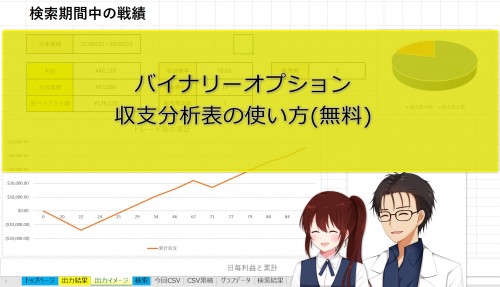
 ジロー
ジロー 今回は、バイナリーオプション収支分析表の使い方を説明するよ!
 あかね
あかね よろしくお願いします♪
この記事はこんな方におすすめ
- 自分がバイナリーオプションでトレードをしてきた結果をまとめたい方
- ハイローオーストラリアのトレード履歴から自分のトレード傾向を分析したい方
- トレード日誌をこれからつけていこうと考えている方
- excelを使って、トレードスキルを向上していきたいと考えている方
- バイナリーオプション初心者の方
ハイローオーストラリアから過去の取引履歴をダウンロード
まずは、ハイローオーストラリアから取引履歴のデータをダウンロードしましょう。
ご自身のIDとパスワードでログインしたら、マイページから取引履歴をダウンロードします。
画面左上のメニューにある「取引履歴」をクリック。
履歴をダウンロードする期間を選択します。
検索するをクリック後、カレンダーから期間を選びます。
期間を選択したら、「検索する」ボタンを押します。
その後、エクスポートを選択し、excelのマークをクリックします。
すると、右下のほうに、CSVファイルの準備完了。というポップアップが出ます。
ファイルを開くをクリックするとダウンロードが開始されます。
ダウンロードしたファイルは、通常の設定だと「ダウンロード」フォルダに入ります。
※ダウンロードフォルダ:コンピュータ-Cドライブ>ユーザー>(ユーザー名)>ダウンロード
履歴データは、以下のような名前で保存されます。
例)HL12345_2018_12_25_15_00_30.csv
(ハイローのログインID)_(取得した日付と時間).csv
バイナリーオプション収支分析表の起動とマクロの有効化
ダウンロードしたバイナリーオプション収支分析表を実行します。
アイコンをダブルクリックすることでexcelファイルが開きます。
開いたら、設定によって「セキュリティの警告 マクロが無効化されました」と出てくることがあります。
その場合は「コンテンツを有効化する」をクリックしてマクロを有効化してください。
バイナリーオプション収支分析表データの使い方
excelのデータの中には以下のようにいくつかのタブがありますが、実際に利用するのは4つです。
基本的にデータ読み込みや検索に利用するのは青色にしてある「トップページ」シートと「検索」シート。
黄色の「出力結果」シートには読み込んだ全データと戦績が、「出力イメージ」シートには、検索結果や各通貨ペアの勝率、ご自身のトレードの履歴がグラフで視覚的に表示されます。
では、早速各シートの使い方を見ていきましょう。
トップページの各ボタンの説明
こちらのボタンを選択することで、ハイローオーストラリアの取引履歴を読み込ませます。
②出力結果編集:
ファイル選択で読み込ませた取引履歴を、分析用の出力結果に反映させます。このデータを元に分析します。
③上書き保存する:
今開いているデータを上書きして保存します。excelのメニューのファイル→上書き保存と同じ操作です。
④名前を付けて保存する:
別ファイルとして、名前を付けて保存します。excelのメニューのファイル→名前を付けて保存と同じ操作です。
⑤CSV累積クリア:
間違えてファイル選択してしまった場合などにクリックしてください。基本的には利用しません。
⑥全データ初期化:
今まで累積した全データを初期化します。※こちらを実施する場合はご自身で入力したデータなども戻すことができなくなります。実施する際は一度データを保管しておくなどしてからにしましょう。
ダウンロードした取引履歴データの読み込みと反映方法
それでは実際にハイローオーストラリアからダウンロードした取引履歴データを利用して、読み込みと反映をしてみましょう。
ハイローオーストラリア取引履歴データの読み込み
ハイローオーストラリアから抽出した取引履歴のCSVデータをバイナリーオプション収支表に読み込ませます。
CSVファイルを選択してください。の右側にある「ファイル選択」をクリックしてください。
ファイル選択のウィンドウが出ますので、ハイローオーストラリアからダウンロードした取引履歴データを選択してOKをクリックします。
すると、読み込みに少し時間がかかり、その後以下のような「〇〇件保存しました」というポップアップが出ますのでOKをクリックします。
※読み込むトレード回数が多いほど時間がかかります。
※もし、読み込ませるデータを間違えてしまった場合などは、「CSV累積クリア」をクリックしてください。
取引データを「出力結果」シートに反映する
2.読み込んだファイルを出力結果に反映してください。の右側にある「出力結果反映」ボタンをクリックします。
※反映はデータ量によりますが少し時間がかかります。
待っていると、「出力結果を編集しました」というポップアップがでますので、OKをクリックします。
すると、「出力結果」画面が表示されます。
「出力結果」シートの見方
読み込んだ取引履歴データが表になっています。
各項目を説明します。
こちらの「出力結果」シートの大部分はデータ乱れを防ぐため、シートの保護で編集できないようにしています。㉖判断理由リスト、㉗トレード判断理由、㉘備考のみ編集が可能です。
例)2018/12/3~2018/12/21
②利益…対象期間中の損益の合計が表示されます。損失の場合はマイナスで表示します。
例)\64,526
③総投資額…対象期間中の総トレード金額(BET金額)が表示されます。
例)\816,000
④総ペイアウト額…対象期間中の合計ペイアウト金額(払い出し)が表示されます。
例)\880,526
⑤総合勝率…対象期間中の勝率を小数点1桁までで%表示します。
例)56.6%
⑥総トレード数…対象期間中の合計トレード回数を表示します。
例)122
⑦総合勝利数…対象期間中、利益になったトレード回数を表示します。
例)69
⑧総合敗北数…対象期間中、損失を出したトレード回数を表示します。
例)53
⑨転売数…対象期間中に行った転売の回数を表示します。
例)1
⑩最大連勝数…対象期間中の最大連勝回数を表示します。
例)12
⑪最大連敗数…対象期間中の最大連敗回数を表示します。
例)7
⑫番号…通し番号です。
⑬ハイローオーストラリア内での取引番号です。
⑭取引原資産…取引をした通貨ペアです。
例)USD/JPY
⑮オプションの種類…取引の種別です。
例)HighLow、turbo、HighLowスプレッド、turbo-spreadなど
⑯満期時間…turbo、turbo-spread時に選択した取引時間を表示します。
例)1分
⑰方向…取引でエントリーした方向を表示します。
例)HIGH、LOW
⑱取引内容…取引を開始した際の価格を表示します。
例)113.549
⑲ステータス…取引が終了したか、転売したかなどのステータスです。
例)取引終了、転売済み
⑳購入…取引金額を表示します。
例)\7,000
㉑ペイアウト…取引に勝った場合や転売した場合はペイアウト金額を、負けた場合は「—」が表示されます。
例)13,160、—
㉒判定レート…取引が終了した時の判定時の価格を表示します。
例)113.578
㉓取引時間…取引を開始した時間を表示します。
例)2018/12/3 11:20:00
㉔終了時刻…取引が終了し判定された時の時間を表示します。
例)2018/12/3 11:30:00
㉕勝敗…そのトレードで利益を出したか、損失を出したかを〇×で表示します。
例)〇、×
こちらの4つの項目はご自身の考察などを入力する欄です。のちの検索でも利用可能ですので活用してください。
初回起動後など、出力結果内の理由と備考を保存しようとすると、以下のような「パスワードの保護」というポップアップでパスワードを求められることがあります。
その場合、キャンセルボタンを押していただくことで保存処理が先に進みます。保存が完了したメッセージが出ましたら、excel自体も保存してご利用ください。
トレードをする上で判断した理由の項目です。各理由についてはご自身で編集が可能です。のちの、「検索」シートでの検索で利用できます。
㉗トレード判断理由…
㉖で設定している5つの項目から、プルダウン選択式で選択することが可能です。こちらはご自身で入力が必要です。
㉘備考…
フリーフォーマットの項目です。好きな内容を入力してください。
㉙理由と備考の保存…
判断理由リスト、トレード判断理由、備考を編集した後は、必ずこちらの「理由と備考の保存」ボタンを押して変更を保存してください。ボタンを押して保存していない状態で、新しい取引データのCSVを取り込ませると、入力したトレード判断理由は消えてしまいますので注意して下さい。
「出力イメージ」シートの見方
excelの下の、「出力イメージ」タブをクリックします。すると以下のような画面が出ます。こちらはのちに説明する「検索」シートで検索した結果が反映されるシートでもあります。
この「出力イメージ」シートを直接編集することはありません。※ロックがかかっています。
㉚対象期間…検索対象期間を表示します。
例)2018/12/03~2018/12/21
㉛利益…検索対象期間内の損益の合計が表示されます。損失の場合はマイナスで表示します。
例)\64,526
㉜総投資額…検索対象期間内の総トレード金額(BET金額)が表示されます。
例)\816,000
㉝総ペイアウト額…検索対象期間内の合計ペイアウト金額(払い出し)が表示されます。
例)\880,526
㉞総合勝率…検索対象期間内の勝率を小数点1桁までで%表示します。
例)56.6%
㉟総合勝利数…検索対象期間内の、利益になったトレード回数を表示します。
例)69
㊱総合敗北数…検索対象期間内の、損失を出したトレード回数を表示します。
例)53
㊲転売数…検索対象期間内に行った転売の回数を表示します。
例)1
㊳円グラフ…総合勝利数と総合敗北数を円グラフにしたものです。
㊴トレード毎の累計グラフ…各トレードを折れ線グラフで表示したものです。横軸はトレード回数、縦軸は利益状況です。
㊵日毎利益と累計グラフ…日にち別での利益状況と、累計の損益をグラフにしたものです。棒グラフが1日の損益、折れ線グラフは累計の損益です。縦軸は金額。横軸は日にちになっています。
㊶取引回数と勝率 表…こちらは各通貨ペア、取引種別をマトリックス上の表に表したものです。縦軸が通貨ペア、横軸がトレード種別。一番右に通貨ペアごとの総合勝率や勝ち数、取引回数を表示しています。
自分自身がどのトレードで調子がいいのか。どのトレードで負けているのか。
全体を把握するうえで有効です。
勝率が60%以上の項目は黄色のマーカーが、勝率が55%以上~60未満の項目は水色のマーカーが自動で引かれます。
㊸通貨ペア…トレードした通貨ペアが表示されます。それぞれ、取引回数、勝ち数、勝率の欄があります。
㊹各通貨ペア毎の総合勝率、勝ち数、取引回数を表示します。
読み込ませたデータの検索方法
Excelシート下部の青色「検索」シートを選択します。
すると以下のような画面になります。
ここまでで読み込ませたデータから、自分の好きなデータを抽出して検索をすることが可能です。
今回は試しに2018/1/1~2018/12/31でやってみましょう。
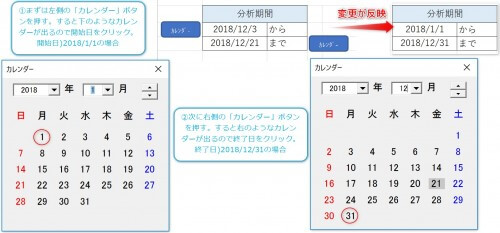
1.まずは上段の左側の「カレンダー」ボタンをクリックして検索を開始したい日を選びます。すると、カレンダーが出てきますので、2018/1/1を表示し日にちをクリック。
2.次に下段右側にある「カレンダー」ボタンをクリックするとカレンダーが出てくるので、検索終了日の2018/12/31をクリックします。すると、分析期間が変更されます。
㊻通貨ペア…検索したい通貨ペアを選択します。
すべて表示する場合は、全ての右側に「〇」。通貨ペアを限定したい場合は、全ての右側の〇を消して、選びたい通貨ペアの右側に「〇」を選択します。※複数通貨ペアを選択することが可能です。
㊼オプションの種類…検索したい取引の種類を選びます。
すべて表示する場合は、全ての右側に「〇」。オプションの種類を限定したい場合は、全ての右側の〇を消して、選びたいトレードの種類の右側に「〇」を選択します。※複数のオプションの種類を選択することが可能です。
㊽トレード判断理由…こちらは、「出力結果」でご自身で入力した「トレード判断理由」を元に検索する時に利用します。表示はご自身で「検索結果」シートで保存した内容が反映されます。すべて表示する場合は、全ての右側に「〇」。トレード判断理由を限定したい場合は、全ての右側の〇を消して、選びたいトレード判断理由の右側に「〇」を選択します。※複数のトレード判断理由を選択することが可能です。
㊾購入金額…トレード金額で検索をすることが可能です。こちらは数字を入力する形式です。例えば、5000円のトレードだけを抽出したい。などの時は□の中に「5000」と入力します。何も入力していない場合は、すべての場合で検索されます。
㊿実行…㊺~㊾で設定した検索条件で検索を実施します。
※検索はデータ量が多いほど時間がかかります。
今回は、
通貨ペア:GBP/JPY
オプションの種類:HighLow
トレード判断理由:全て
購入金額:指定なし
すると、自動で画面が「出力イメージ」シートに切り替わります。
ご自身のトレードの見直しなどに役立てていただければと思います。
出力結果のソート機能について
トレード判断理由等を入力する際に、「出力結果」シートで直接フィルタ機能を使ったり検索を行いたいなどの操作をしたい時は、各項目のフィルタを利用してください。
検索したい項目の右側にある▼をクリックすることでフィルタ機能を利用可能です。
以下は「購入」項目でトレード金額でフィルタをかけたい。際の画面イメージです。
選択したい金額のみを選ぶと、フィルタがかかります。
※「検索」シートで検索をする際に、このフィルタがかかっている状況ですと、出力イメージが正常に反映されない事がありますので、フィルタ機能を利用した後は必ず「出力結果」シートを元の状態に戻すようにしてください。
フィルタを全部解除する方法は以下のブログがわかりやすいので参考にしてみてください。
最後に
このバイナリーオプション収支分析表は履歴を追加していくことが可能です。
自動で計算していくうえで、マクロを動作させています。
誤動作などでご自身で入力したトレード判断理由や備考などのデータをロストしてしまわないように、こまめに「名前を付けて保存」などをすることでバックアップを取っていただくことをおすすめします。
※こちらでは誤動作でのサポート対応などは難しい部分があります。
皆さんのトレードにおいて、前向きなお力になれたら嬉しく思います。
是非ご活用ください。
質問やご意見などございましたらこちらのLINE@までお気軽にご連絡ください。
返信は遅くなるかもしれませんが、できる限り回答させていただきます。
高齢化社会が進み、IoT技術が進む中で私たちを取り巻く環境はどんどん変化してきています。
10年前では考えられなかったようなことが当たり前になっている現代。
10年後もやはり今では想像がつかないような変化が起こっていてもおかしくありません。
組織に属する方々も、世代間の仕事に対する考え方や給与でのギャップの広がりや憤りを感じ、安定と言われていた日本の会社で働くという事に危機感を感じ、サラリーマンの方も副業や投資を。
個人で活動されている方も複数のキャッシュポイントを求めて試行錯誤している時代が来ていて、各メディアでも報じられています。
そういった環境の中で、本当に現在の自分の置かれている状況と、リスクとリターンのバランスを考え行動する時期なのかなと感じさせられます。
私自身、日々葛藤の中で成長していかなければならないと考え行動をしています。
今後も私と同じくバイナリーオプションやFX、仮想通貨、株など。
個人で取り組めるものに関してブログを更新していこうと考えていますので、どうぞよろしくお願いします。
- この記事を読まれている方はこちらの記事も読んでいます。
バイナリーオプション収支表のダウンロードをしていない方はこちらから
関連記事 ハイローオーストラリア対応収支分析ツールプレゼント
バイナリーオプション収支分析表の特別版公開。追加機能はこちらで紹介しています。
関連記事 バイナリーオプション収支分析表の追加機能説明
バイナリーオプション用シグナルツールを無料で公開中。
関連記事 バイナリーオプション用CCI、ADX、RSI、ボリンジャーバンドシグナルツール「Infinite_turbo」無料プレゼント【ドル円専用】
コメントやLINE@へのメッセージに使用感などをいただけると、今後の励みや新たなモノを作成する為のアイディアにもなりますので是非是非お願いします♪
 あかね
あかね バイナリーオプション収支分析表、頑張って使ってみます♪
 ジロー
ジロー うん。僕自身正直感情に流されやすい性格なところもあって、どうしてもトレードが適当になりがちだった。ただ、自分のトレードを客観的に見る機会を作る事で、そういったトレードを少しでも減らすことができるんじゃないかと思っているよ。
 あかね
あかね はい。どうしてもポチポチしたくなっちゃうんだよなぁ。
 ジロー
ジロー そうなんだよね。利益を出したい気持ちを抑えて、出ていく理由を一回考えてみる。そういう機会にしてほしいな。



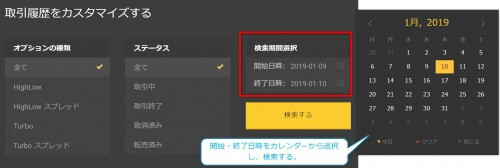
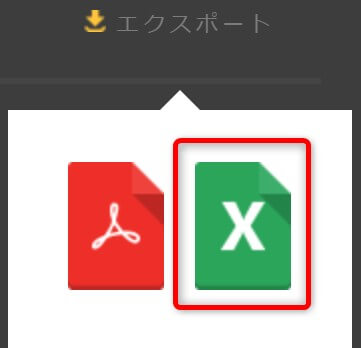
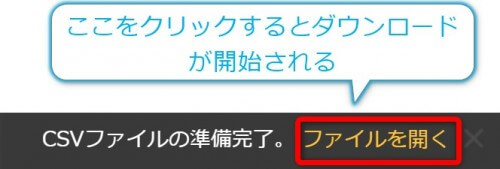
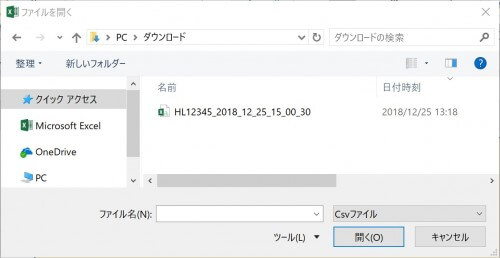

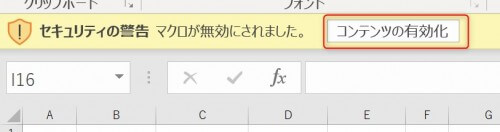
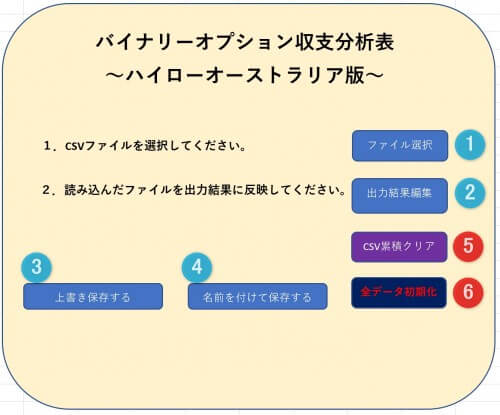

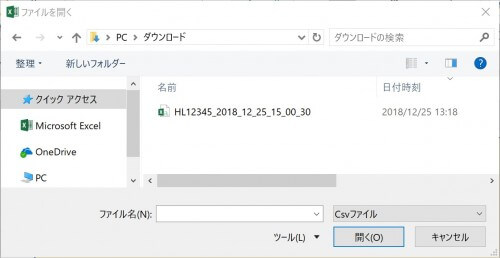
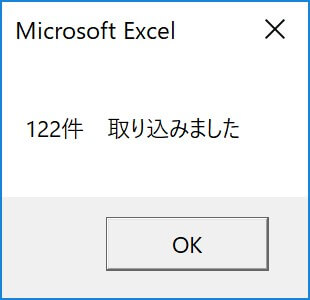

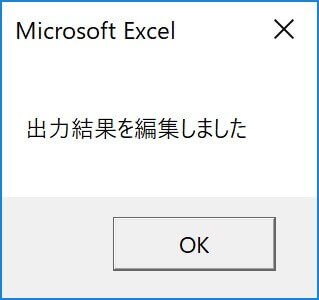
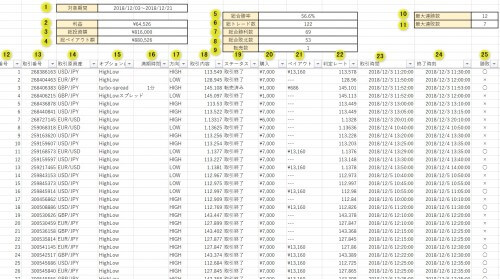
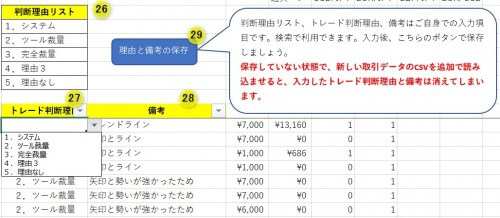
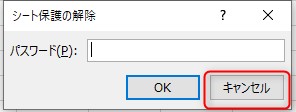

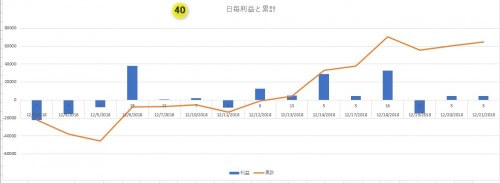
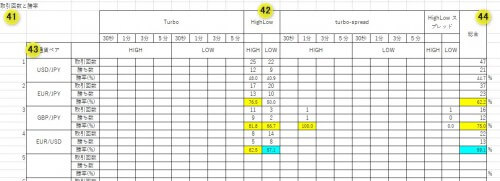
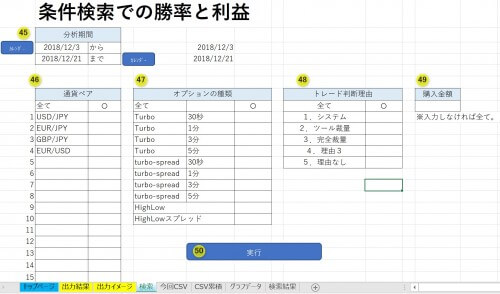
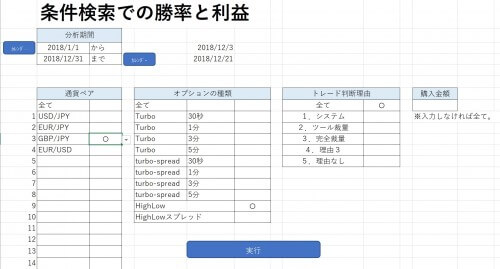
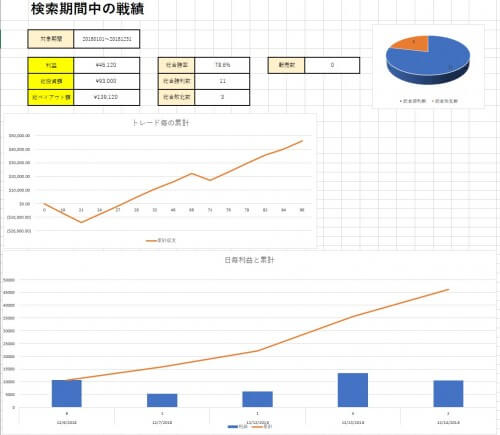
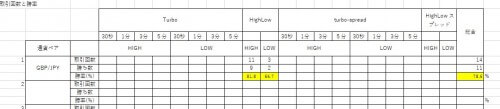
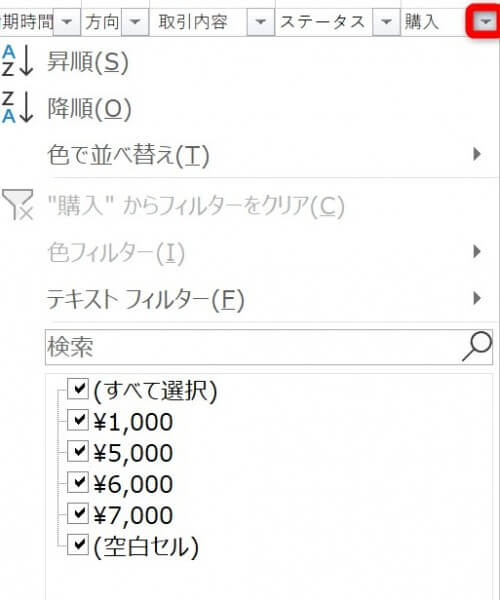






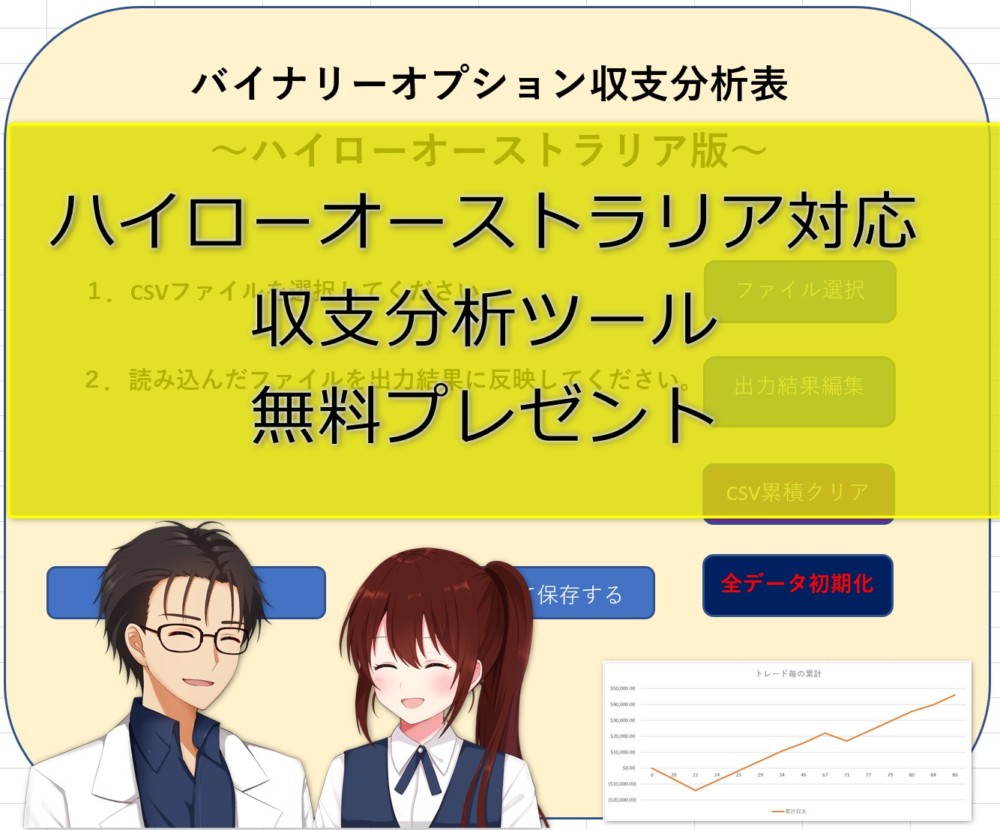

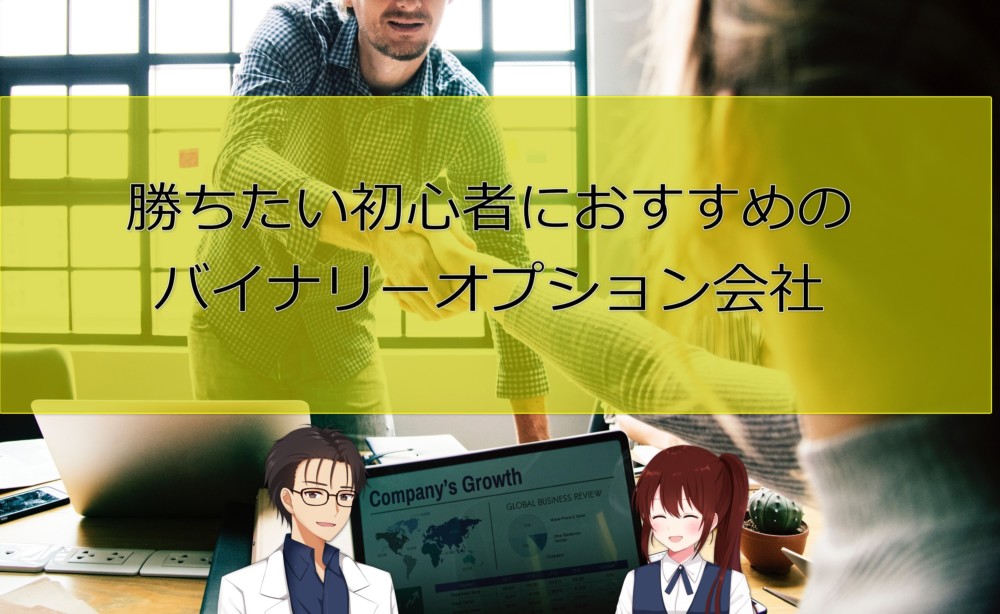

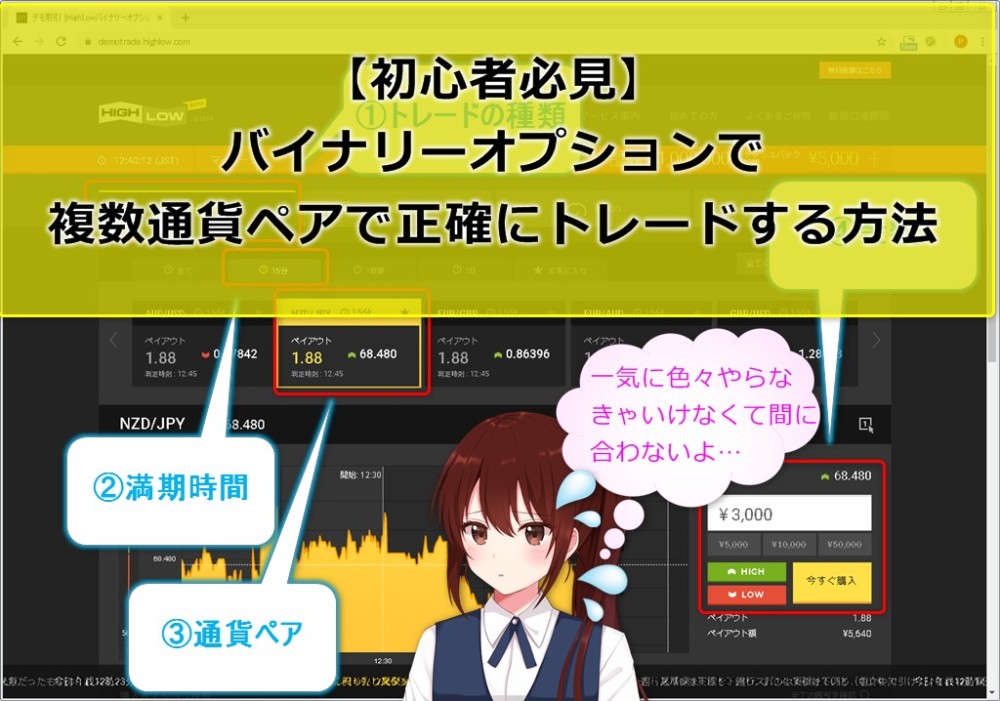
分析表DLさせて頂きました。
非常に使い勝手が良く、有難いものでした。
十分有料でも良いくらいの物ですね。
有難く使わせて頂きます。
暖かいコメントありがとうございます!
そのように言っていただけると、作成し公開してよかったなと思います。
今後も色々とトレーダーにとって便利と思うものを公開していこうと思っています。よろしくお願いします。
収支表DLさせていただきました!
非常に重宝しているのですが、検索機能を使うとモジュール1内でコンパイルエラーが発生といった旨のエラーが出てしまいます。
原因がわかりましたら、ご助言いただけると幸いです。
ご連絡が遅くなり申し訳ありません。
検索条件等の内容やご利用の環境等が不明なところもありますので、可能であればLINE@のほうまでエラー時の検索状況などの画面イメージなども送っていただけると状況がわかるかもしれません。お手数ですがよろしくお願いいたします。
一つお伺いしたいのですが、分析表で時間別での検索方法はありますか?
今使用のロジックがどの時間帯が有効的なのか調べてみたく思いましたので。。。
お忙しいかと思いますので、お時間ある時にでもご教示頂ければと思います。
よろしくお願いいたします。
貴重なご意見ありがとうございます。現時点で、時間別での検索機能が実装できておりません。
現時点で可能な非常にアナログな方法になってしまいますが、
1.CSVファイルをハイローオーストラリアからダウンロード
2.そのCSVファイルをexcelのフィルタ機能などで検索したい時間帯のみのデータにする。
3.それを新たな収支分析表に読み込ませて確認する。
であれば確認可能です。
今後、いただいたご希望等を反映させた表を作成したいとも考えておりますので、その際はまたご連絡させていただきます。
ご連絡が遅くなりましたが、ご意見をいただいていた時間での検索機能を追加しました。
バイナリーオプション収支分析表の追加機能説明で紹介しています。
よろしくお願いします。
こんにちは
非常に使いやすく素晴らしい物を無償提供して頂いて感謝しております。
こちらの日毎利益の計算についてなのですが、ハイローオーストラリア営業日単位で計算は難しいでしょうか?
AM8:00~翌AM5:00までを1日として統計が取れると、この日は利益が少なかった、多かったがわかりやすいくていいのになと思いました。
次期アップデートがもしあればご検討いただけると幸いです。
貴重なご意見ありがとうございます。
現時点で、日毎利益計算の部分に関してマクロを組みなおす必要がありますので、いただいたご意見をアップデート時にできるだけ組み込んでアップできればと思っています。
確かに、営業日毎のほうがわかりやすそうですね!
ご連絡が遅くなりましたが、今回のアップデートでご意見をいただいていたハイローオーストラリアの時間等で表示する方法を追加しました。
バイナリーオプション収支分析表の追加機能説明で紹介しています。
よろしくお願いします。
お世話になっております。
まだ駆け出しではありますが真剣にチャレンジを始めました。
自分でマクロを組もうかと思いましたが実践で必要となるデータ等を調べようとした所、
すぐにこちらのサイトにつきました。
他の方がおっしゃっている通り有料でも通じる、(最初は有料だと思いました…)
非常に使いやすく感動すらいたしました。
大切に使わせて頂きます。
また、サイトの記事を一つ一つ読ませて頂きます。
あきなさん、はじめまして。ジローです!
温かいメッセージをいただきましてありがとうございます♪自分自身、欲しいなと思っていた収支分析表なのでトレードに役立てていただければ本望です。時間帯でも検索できるような機能をつけたものは7月には公開できると思います。何かあればLINEのほうでもかまいませんし、メッセージまたお待ちしています。よろしくお願いします。
mac版のexcelだとなぜかうまくできないのですが、
どのようにすれば、ファイルの読み込みが出来るでしょうか?
申し訳ありません。Mac版のExcelはWindows版のExcelのマクロと互換性がないようです。ダウンロード部分の説明に追記させていただきました。
ご利用をご希望の際は、Windows版のExcel2013以降のバージョンを利用してご利用ください。よろしくお願いします。
この収支分析ツールについてのご質問です!
エクセルが無い為、スプレッドシートを利用しようと思ってるのですが…
このツールは適用されるのでしょうか?
ジローです。
非常に残念ですが、GoogleSpreadSheet、LibreOffice、WPSOffice(旧kingsoft)、OpenOffice、Numbers、Mac版のExcelなどではマクロがうまく動作しません。
現在、Office 365 Soloが1か月間無料体験で利用ができるようです。こちらのMicrosoftOffice365公式サイトからダウンロード可能ですので、収支表がどのようなものか見ていただくうえではいいでしょう。※無料期間終了後は月額1,274円のようです。自動更新ではないはずですが注意して下さい。
また、MicrosoftOffice2013で作成されたデータなので、古いバージョンでも利用できない可能性があります。
~確認できた動作環境~
対応OS:Windows7以降 (32bitOS、64bitOSどちらでもOK)
有効なMicroSoftOfficeバージョン:MicrosoftOffice2013以降
ジロー様
初めまして
駆け出しのバイナリートレーダーをやっております、TAKAYANと申します。
この度はとても使い勝手の良い収支管理ツールを無償提供頂き大変感謝しております。
一点質問させて下さい。
”出力結果”シートの勝敗判定に関して、”転売済み”時の勝敗判定が損益に関わらず全て”〇”判定となっておりますので、損益がプラスの場合は勝ち判定、損益がマイナスの場合は負け判定、という判定にして頂けると助かります。
ご検討頂けますと幸いです。宜しくお願い致します。
KAKAYANさん、初めまして!
ご活用いただけているようで何よりです。ご要望ありがとうございます。
TAKAYANさんのおっしゃる通り、現在収支表については「いくらかのペイアウトが発生したら勝ち」というカウントにしています。(作成時点で転売を想定していなかったため)
転売については、トレードされている方それぞれ利用する目的があるかと思いますが、プログラム側修正等は現在進められていない状況です。予めCSVファイルから転売したものを削除いただいて利用いただくなどで対応いただけると何よりです。よろしくお願いします。
ジローさん初めまして!
バイナリー記録をつけるときに何か参考になる資料がないかな~と
軽い気持ちでネットサーフィンしてました。
無料配布につられて、これまたかる~い気持ちでエクセルをダウンロードしてビックリ!
わたし、、、、勝率50%超えてる(´;ω;`)!
もう本当に嬉しすぎて、それ以外にも条件検索で自分の勝率の高い通貨も知れて最高です!
この半年、自分は全然ダメダメだ、、、と思いつつ、実際どこに重点を置いて勉強すれば良いかもハッキリ分からない日々でした。
ジローさんのおかげで自分の傾向が知れたので、弱い部分をしっかり着実に攻略していきます。
とにかく本当にありがとうございました。
他の記事でも勉強させていただきます:)
uuiさん
ご自身のトレードの振り返りや、傾向をつかむうえでお役に立てたようでなんだか嬉しく思います。
相場は日々変わっていますが、自分自身のメンタル的な部分や負けの原因などは実ははっきりしている人もいるものです。
私自身日々葛藤中ですが、お互いに頑張りましょうね♪
ジローさんお返事ありがとうございます!
お忙しいところすみません、教えていただきたいのですが
「理由と備考の保存」→「パスワードの入力」→「キャンセル」を選択 の手順で
R列:備考欄の保存が出来るとのことでしたが『実行時エラー’1004’』となり、保存できません。
エラー解消方法をお教えいただけないでしょうか。
よろしくお願いいたします。
こちらではエラーが再現しないのですが、可能であれば個別にエラーの画像などを送っていただいても大丈夫でしょうか?
多少面倒かもしれませんが、再度新たに収支表データをダウンロードしなおしていただいてやり直していただくのが一番良いかもしれません。
初めましてマルヤマと言います
バイナリーオプション歴3年です
バイナリーオプション収支管理表をDownloadさせてもらいましたがファイル選択のアイコンが押せないし矢印のカーソルが出てて、それから読み込めません?
excelは殆ど使った事無く困ってます
よろしくお願いします
Excelですが、Web版のOfficeではマクロの実行ができません。
なので、ページ内の動作対象環境を確認いただき、Windows上のExcelアプリケーションで使ってみてください。